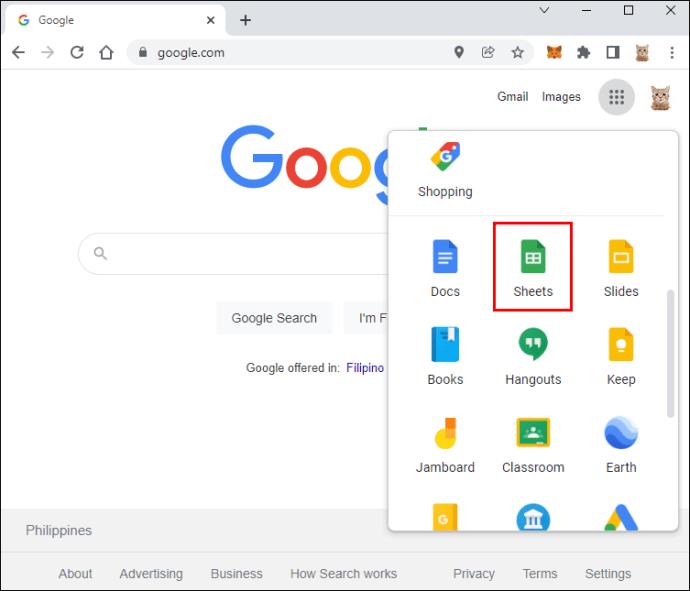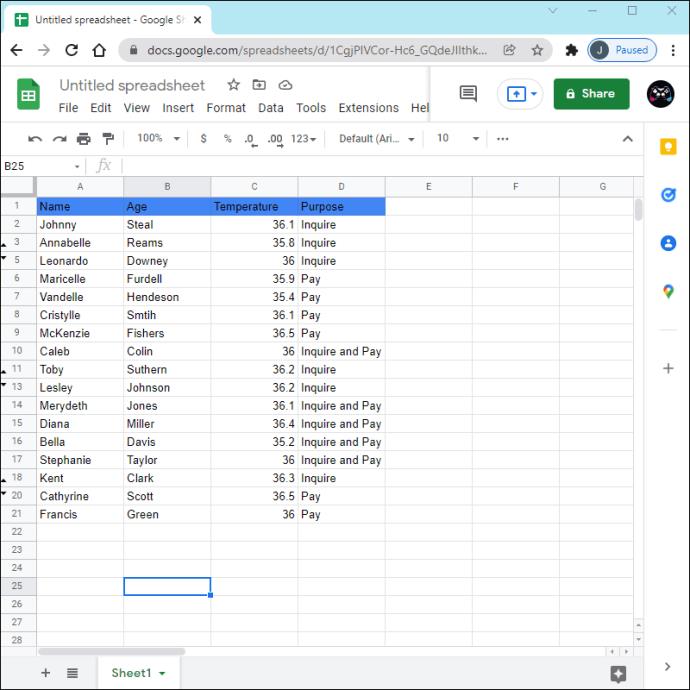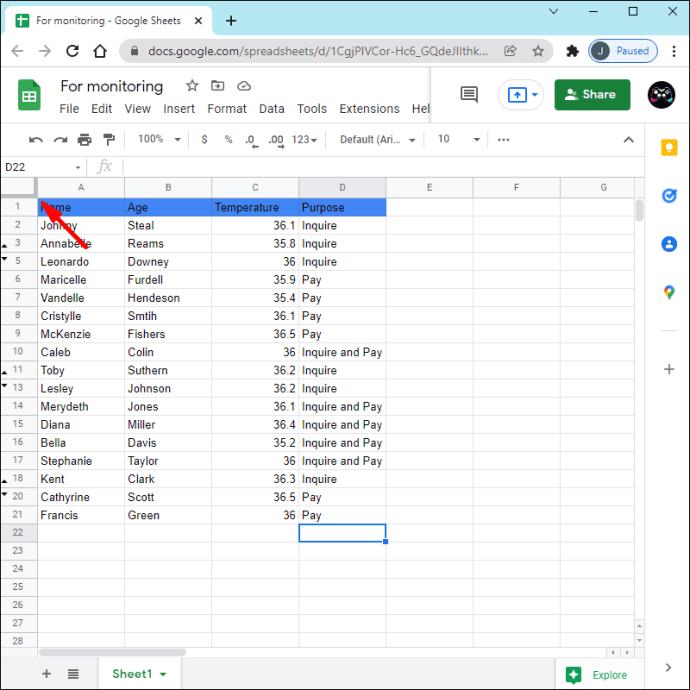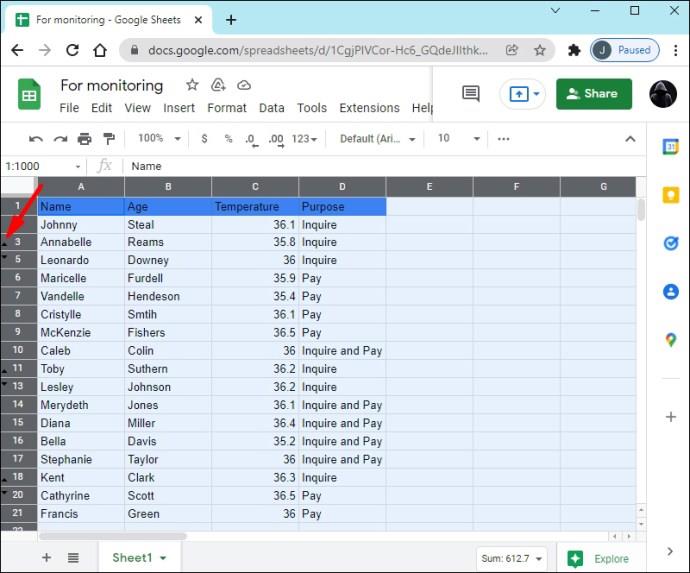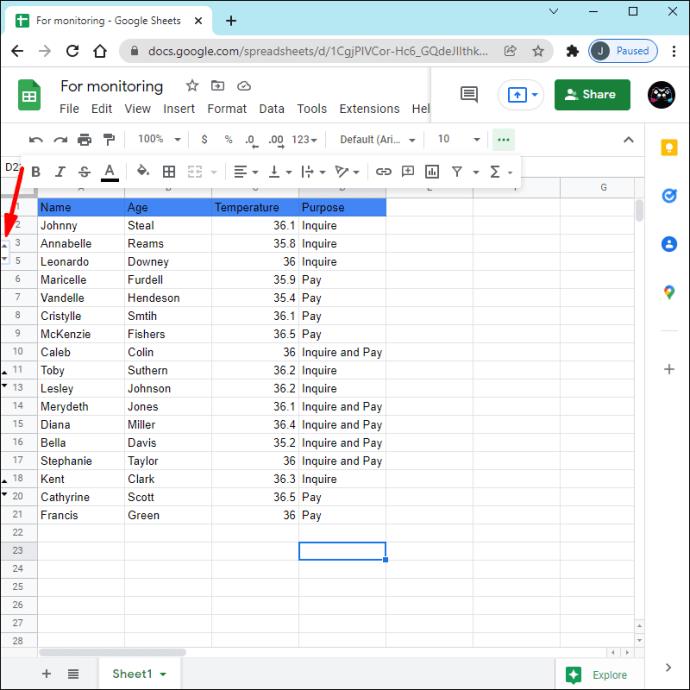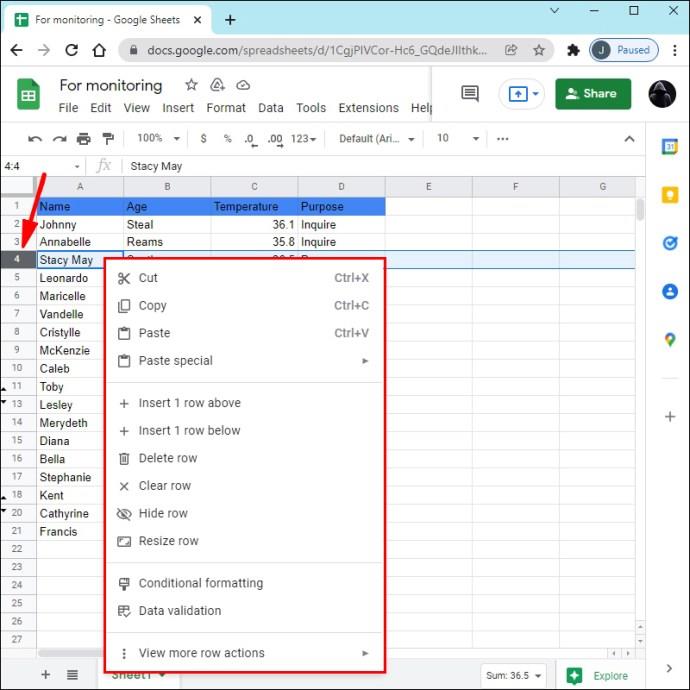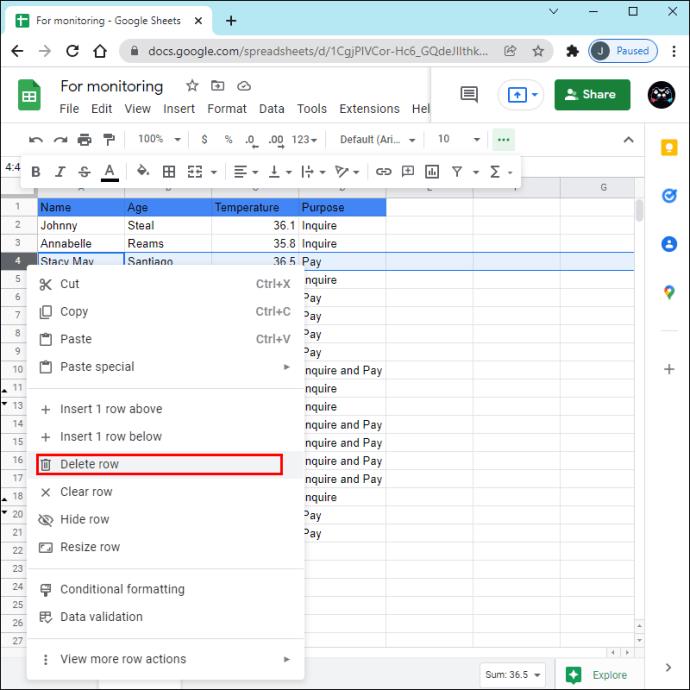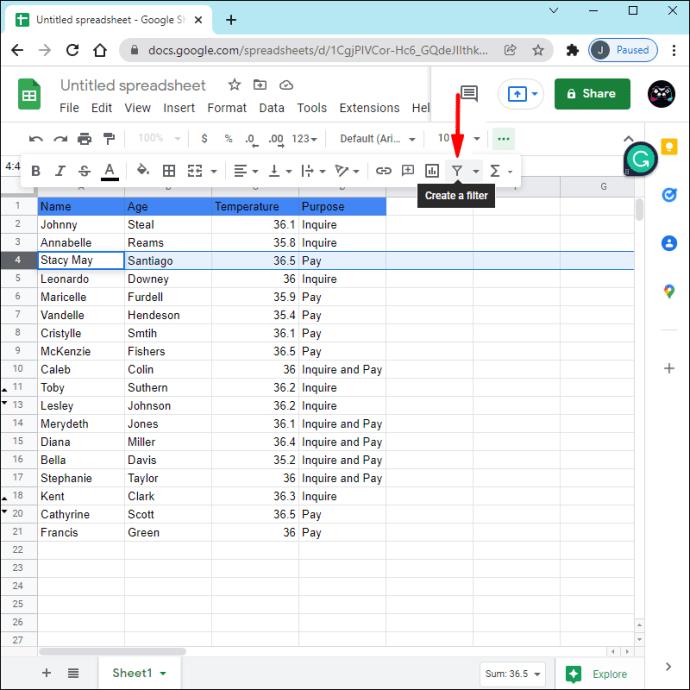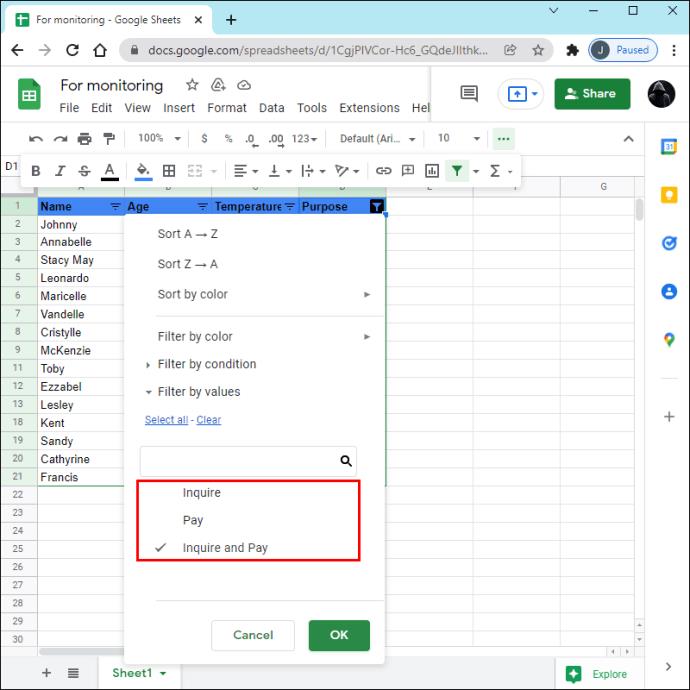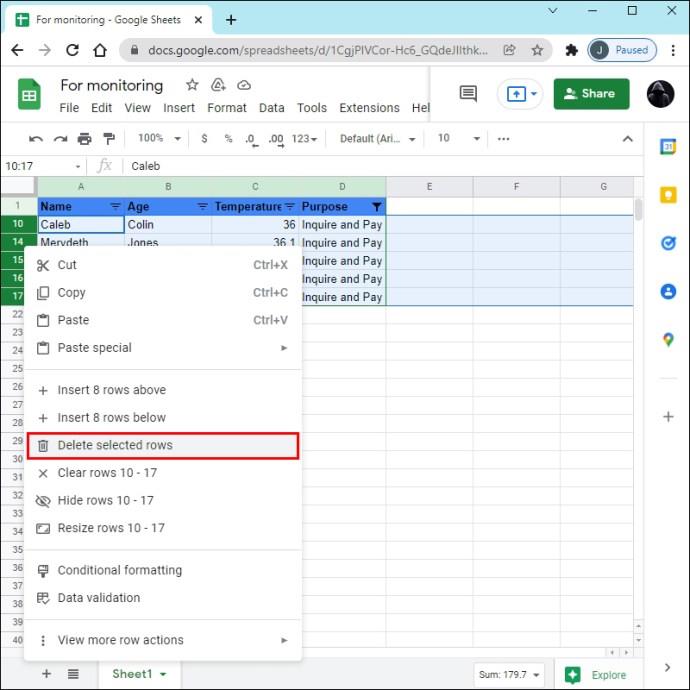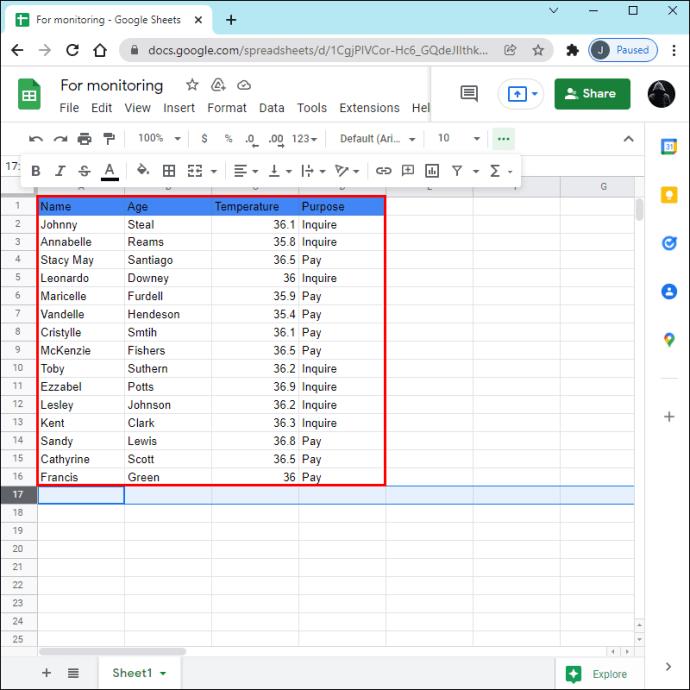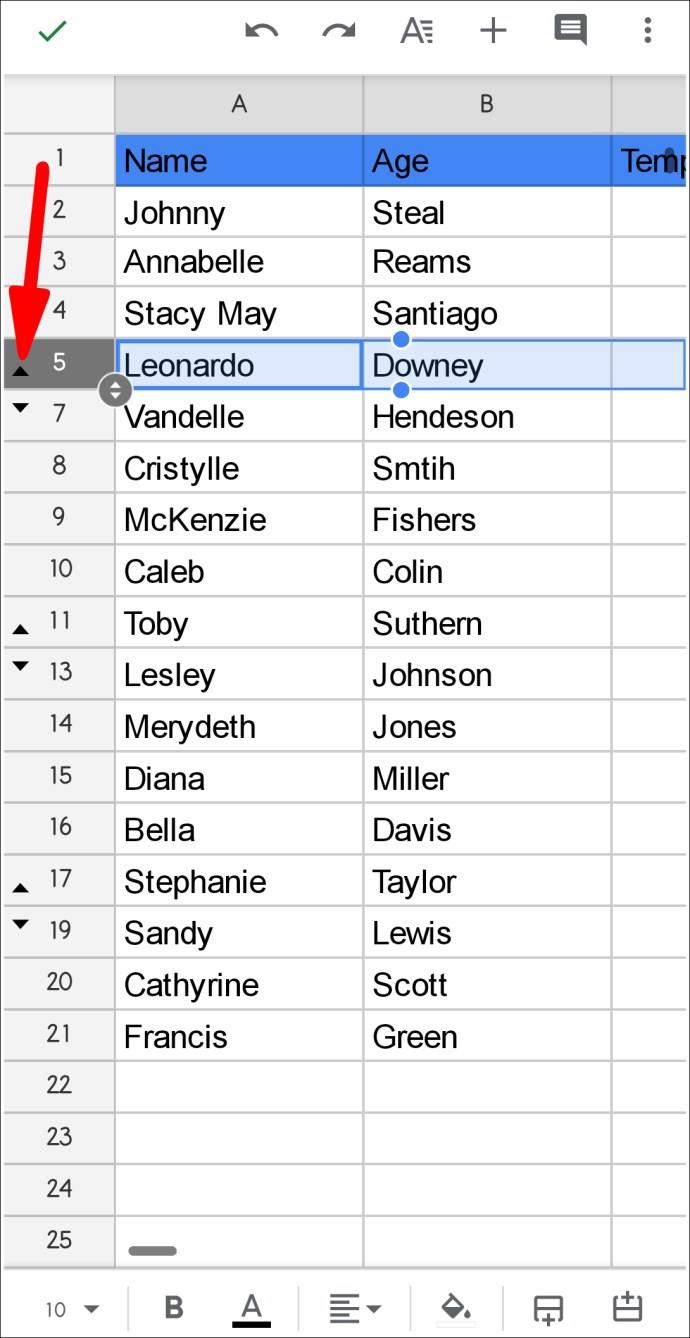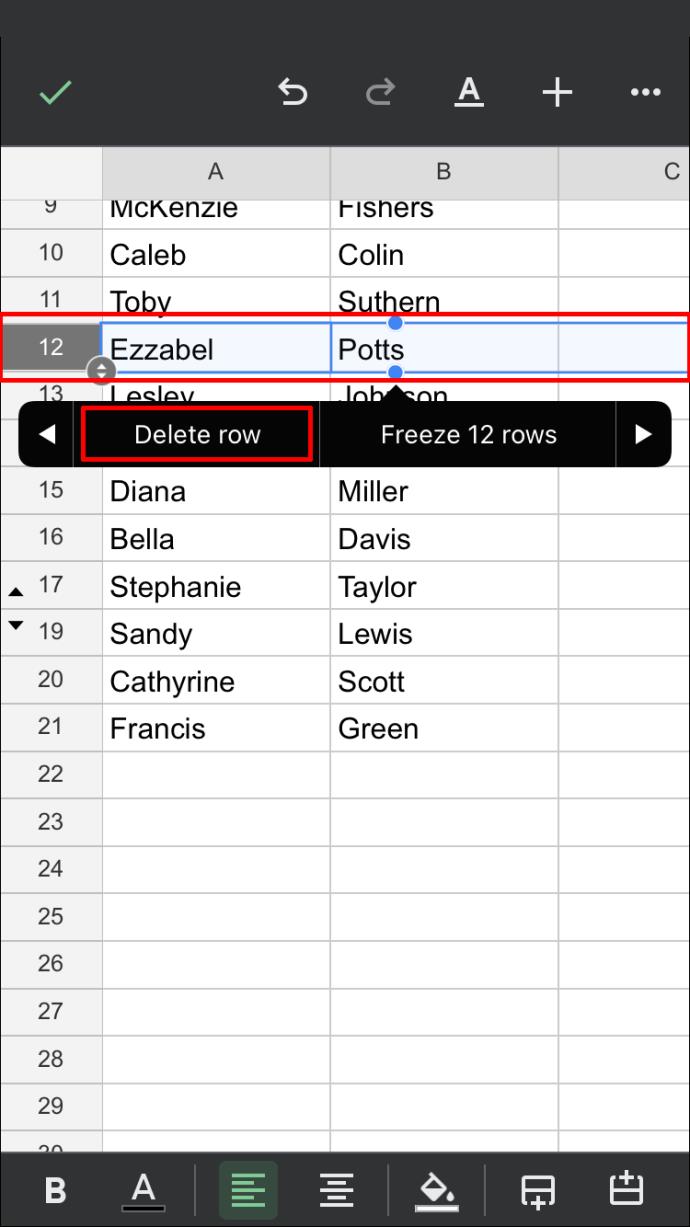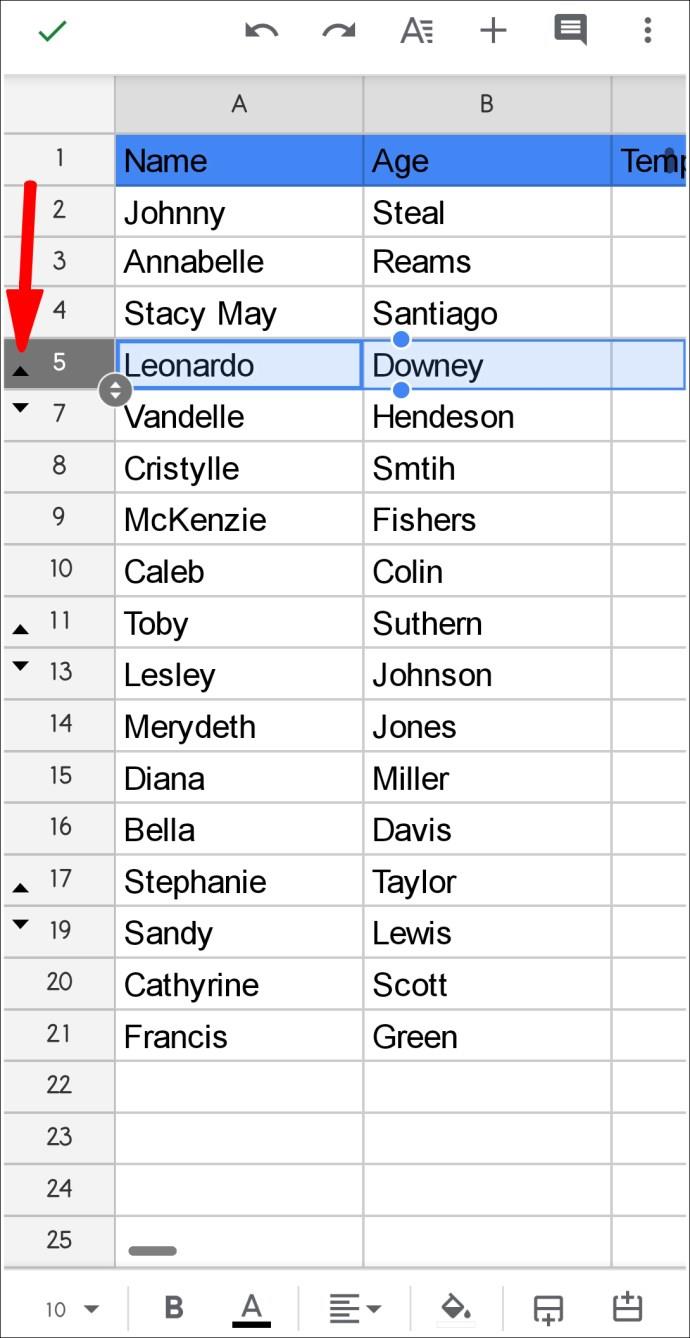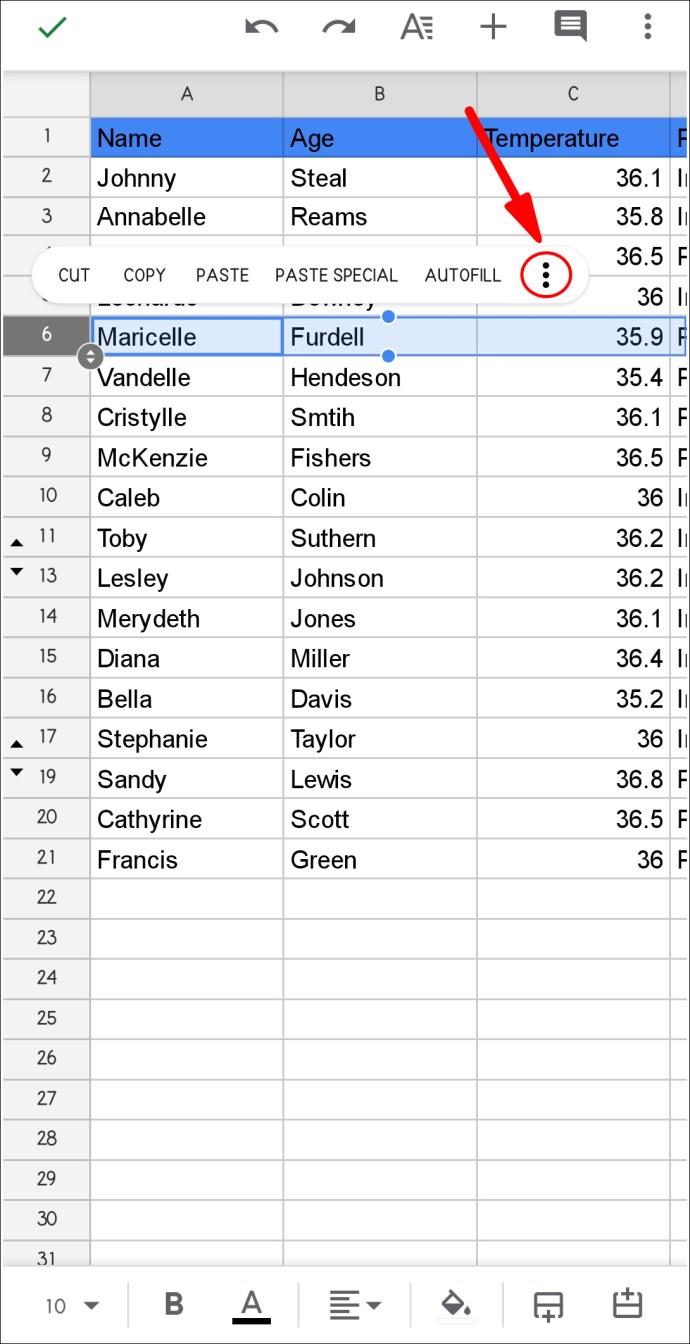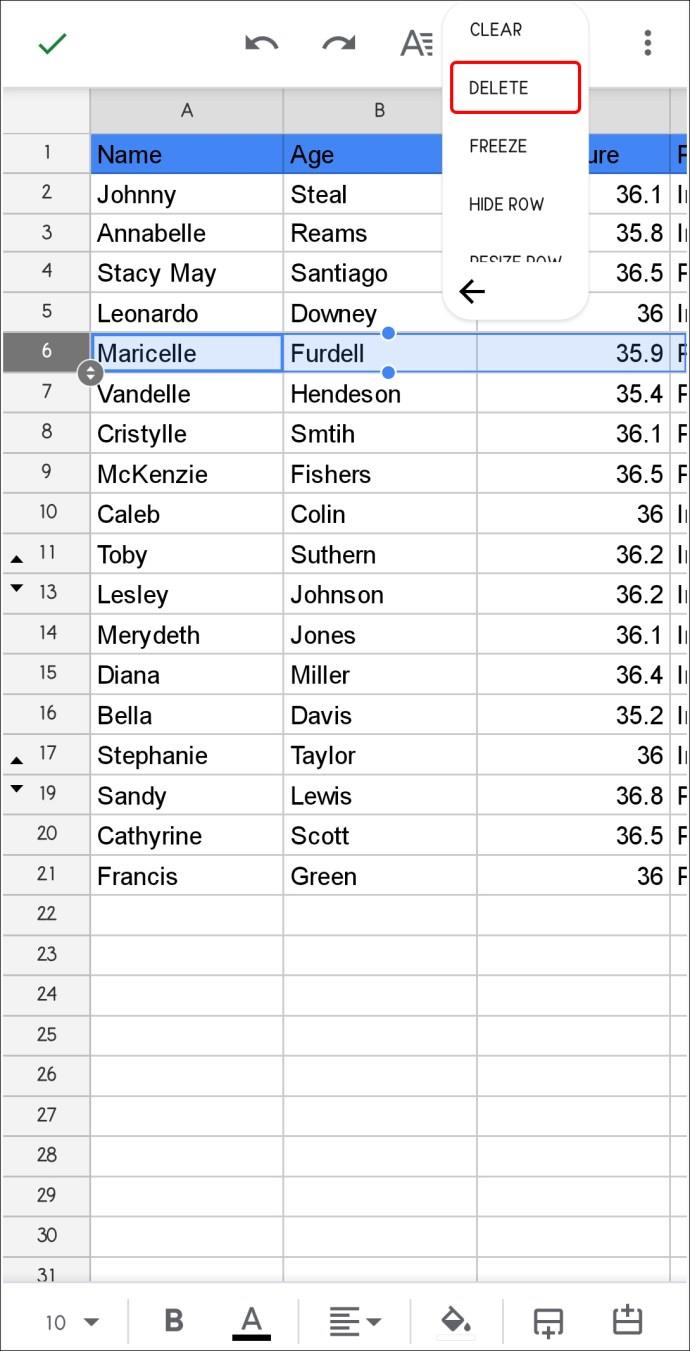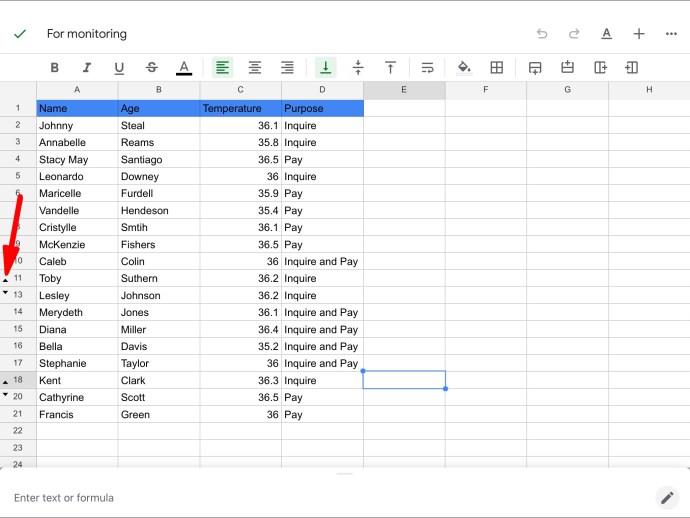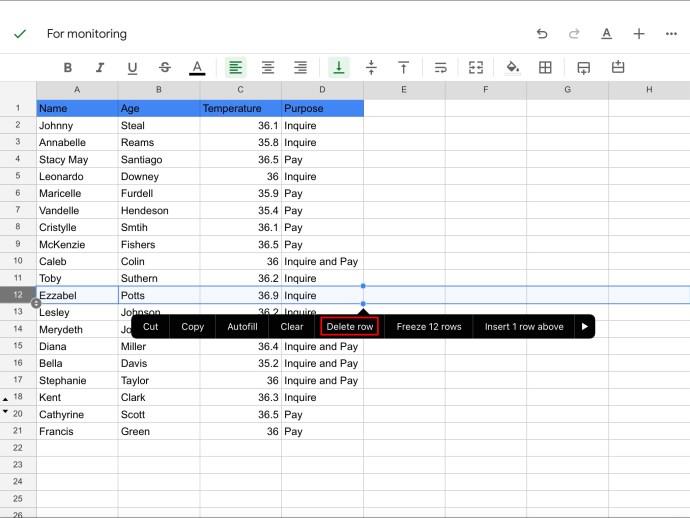डिवाइस लिंक
स्प्रेडशीट बनाने और संपादित करने के लिए Google पत्रक एक आसान टूल है। यह कई उपयोगी सुविधाएँ प्रदान करता है, और उनमें से एक छिपी हुई कोशिकाएँ हैं। बहुत से लोग इस सुविधा का उपयोग करते हैं क्योंकि यह उन्हें अस्थायी रूप से अप्रासंगिक कोशिकाओं को स्प्रेडशीट से हटाने में सक्षम बनाता है। यदि आपको छुपी हुई पंक्तियों वाली स्प्रेडशीट प्राप्त हुई है और आपको यह महसूस हुआ है कि आपको उनकी आवश्यकता नहीं है, तो आप शेष डेटा को जोखिम में डाले बिना उन्हें आसानी से हटा सकते हैं।

यह लेख आपको दिखाएगा कि कई उपकरणों का उपयोग करके Google पत्रक में छिपी हुई पंक्तियों को कैसे हटाया जाए।
पीसी पर Google पत्रक में छिपी हुई पंक्तियां हटाएं
भले ही Google पत्रक Microsoft Excel के समान है, लेकिन जब यह छिपी हुई पंक्तियों को हटाने की बात आती है तो यह भिन्न होती है। हम आपको इन पंक्तियों को हटाने के दो तरीके दिखाएंगे। आपको किसका उपयोग करना चाहिए यह इस बात पर निर्भर करता है कि उन्हें छिपाने के लिए किस विधि का उपयोग किया गया था।
पीसी पर Google पत्रक में छिपी हुई पंक्तियों को कैसे हटाएं: विधि एक
यदि आप एक स्प्रैडशीट देख रहे हैं और देखते हैं कि कुछ पंक्तियाँ गायब हैं, तो आपको सबसे पहले यह स्थापित करना होगा कि वे कैसे छिपे हुए थे। पंक्तियों को छिपाने के दो तरीके हैं: सीधे शीट से या फ़िल्टर से।
इसे जांचने का तरीका यहां दिया गया है:
- Google पत्रक लॉन्च करें।
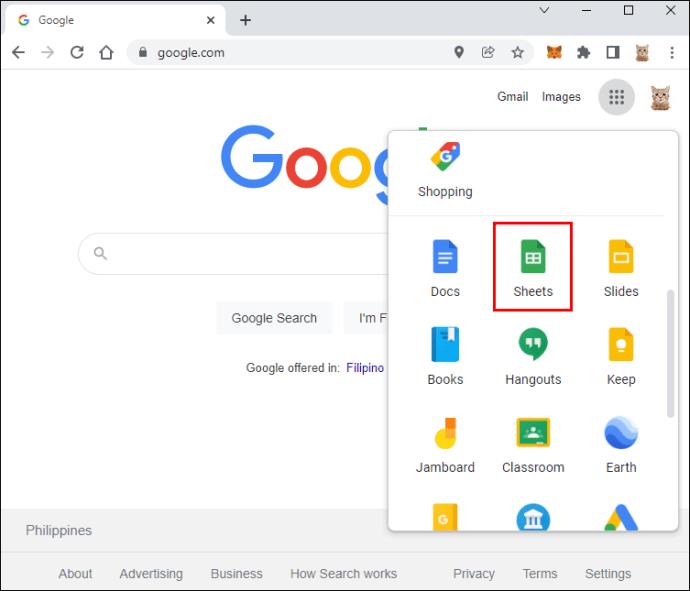
- विचाराधीन शीट खोलें।
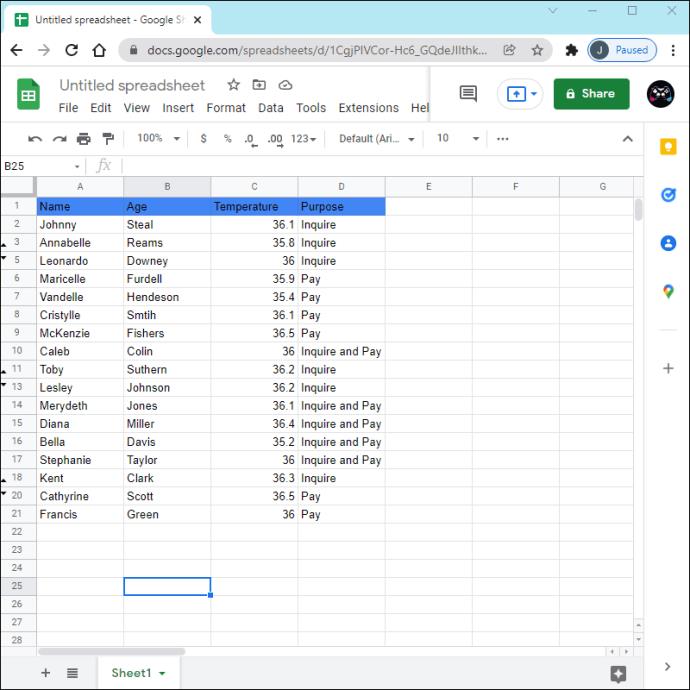
- शीट के ऊपरी-बाएँ कोने में ग्रे ब्लॉक पर राइट-क्लिक करें।
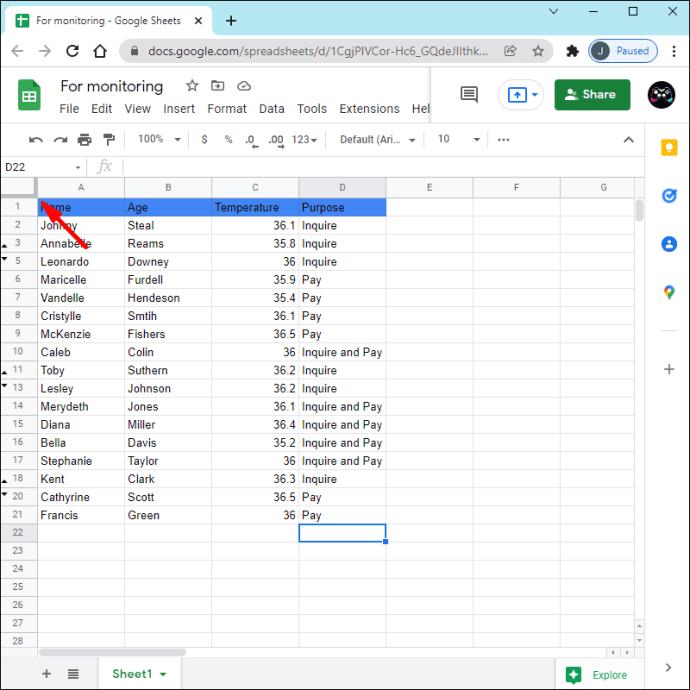
- "पंक्तियां दिखाएं" विकल्प देखें। यदि यह धूसर हो जाता है, तो पंक्तियाँ "पंक्ति छिपाएँ" विकल्प के साथ छिपी नहीं थीं। यदि विकल्प क्लिक करने योग्य है, तो इसका मतलब है कि इस विकल्प का उपयोग करके पंक्तियाँ छिपी हुई थीं। यहां, हम चर्चा करेंगे कि उन्हें कैसे अनहाइड करना है।
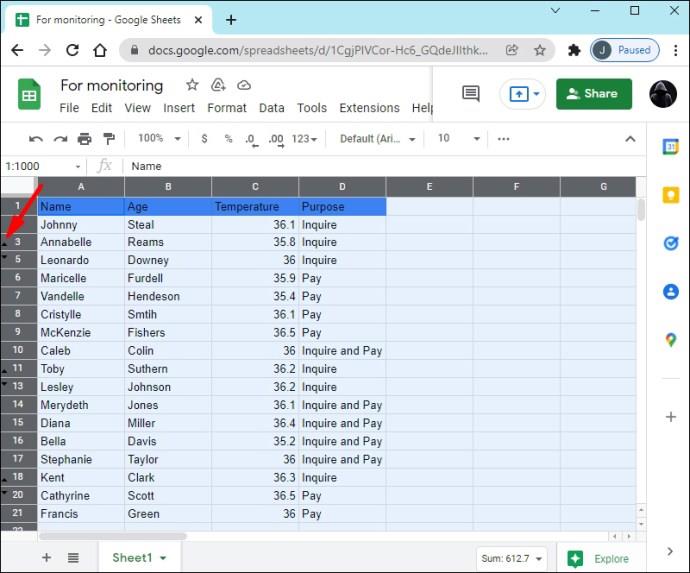
इस तरह से छिपी हुई पंक्तियों के लिए विशिष्ट बताने वाले संकेत लगातार पंक्तियों में दो तीर होते हैं। ऐसी पंक्तियों को हटाने के लिए, आपको पहले उन्हें दिखाना होगा:
- किसी एक तीर को दबाएं। हाइलाइट की गई पंक्तियों के रूप में छिपी हुई पंक्तियां स्वचालित रूप से शीट पर दिखाई देंगी।
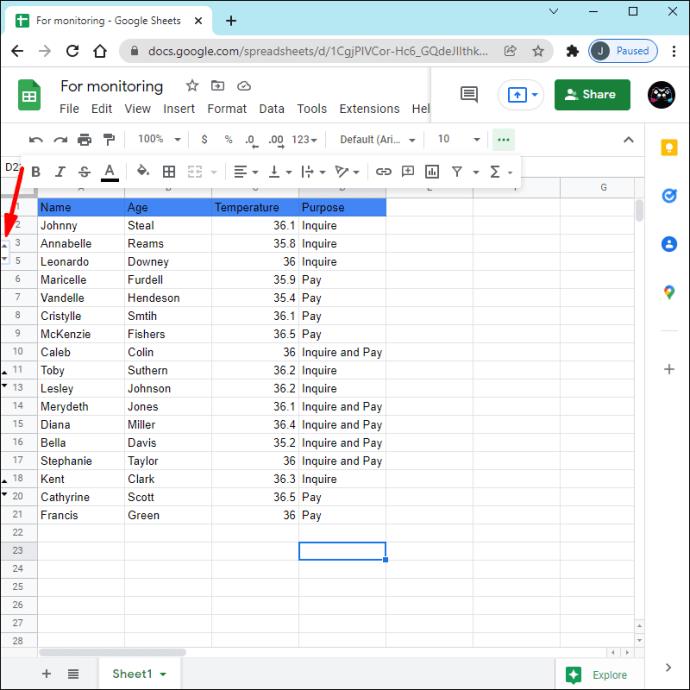
- हाइलाइट की गई पंक्ति पर राइट-क्लिक करें।
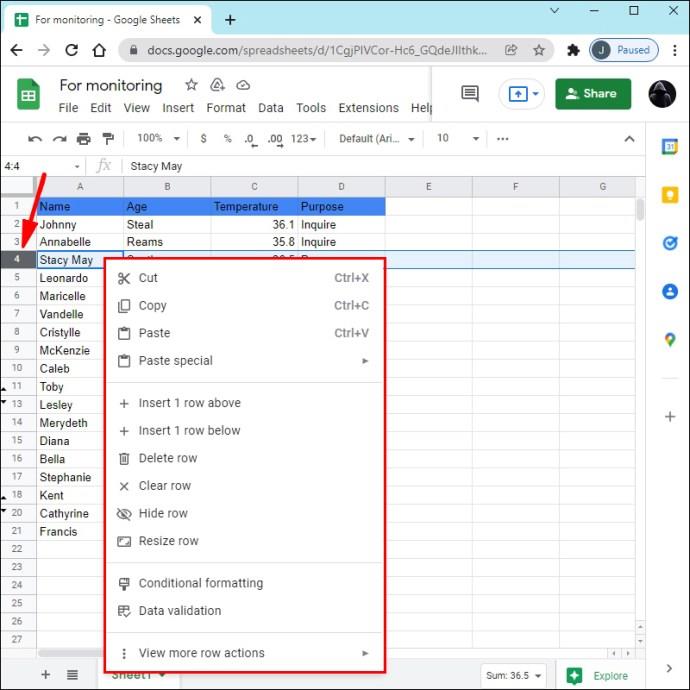
- "पंक्ति हटाएं" दबाएं।
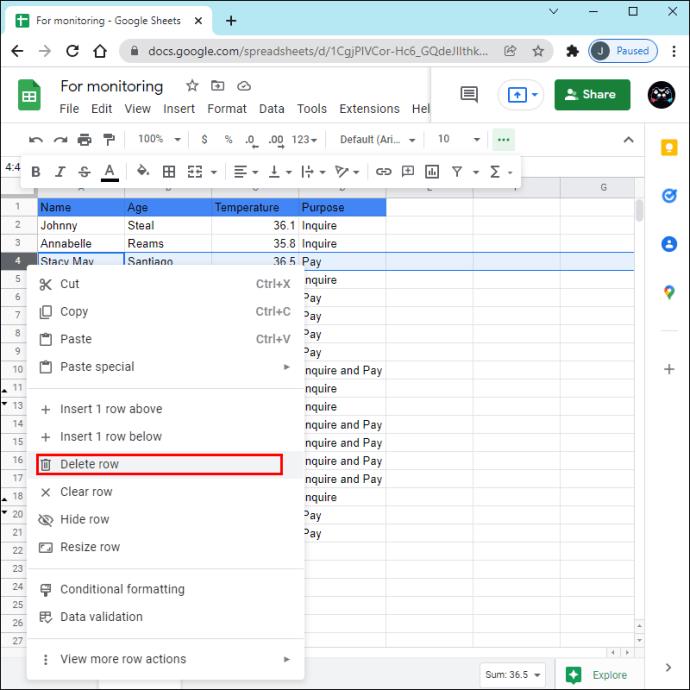
इस क्रिया को उन सभी छिपी हुई पंक्तियों के लिए दोहराएं जिन्हें आप हटाना चाहते हैं।
पीसी पर Google पत्रक में छिपी हुई पंक्तियों को कैसे हटाएं: विधि दो
कुछ मामलों में, आप देख सकते हैं कि कुछ पंक्ति संख्याएँ गायब हैं, लेकिन उनके आगे ऐसा कोई तीर नहीं है जो दर्शाता हो कि पंक्तियाँ छिपी हुई हैं। इसका आमतौर पर मतलब है कि पंक्तियों को फ़िल्टर किया गया था। जब आपको तीर दिखाई न दें, तो कुछ कॉलम हेडर के दाईं ओर फ़िल्टर आइकन देखें। ये आइकन फ़नल की तरह दिखते हैं।
यहां फ़िल्टर की गई पंक्तियों को हटाने का तरीका बताया गया है:
- फ़िल्टर आइकन दबाएं।
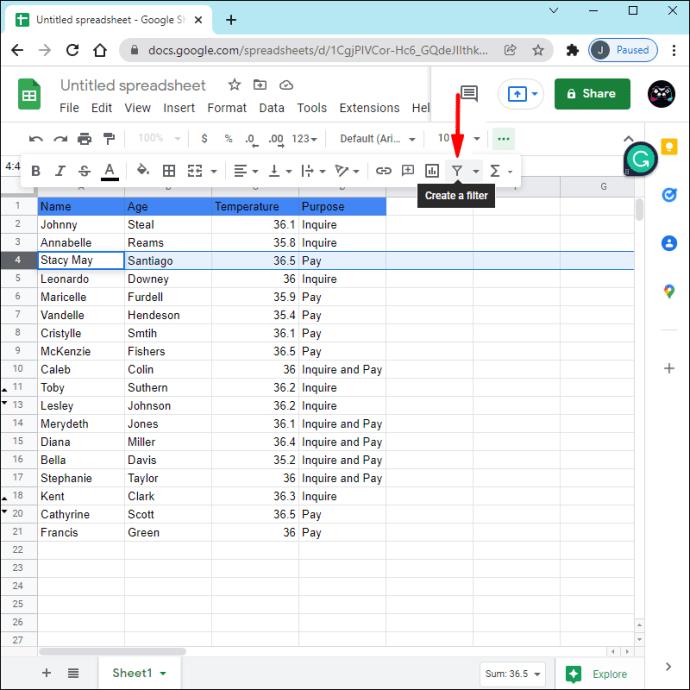
- खोज बार के अंतर्गत, आप चेक किए गए और अनचेक किए गए डेटा देखेंगे। चेक किया गया डेटा शीट में दिखाई देता है, जबकि अनचेक डेटा फ़िल्टर्ड या छिपी हुई पंक्तियों का प्रतिनिधित्व करता है। जिन पंक्तियों को आप हटाना चाहते हैं उन्हें चेक करके और जिन्हें आप रखना चाहते हैं उन्हें अनचेक करके आपको इसे उल्टा करना होगा।
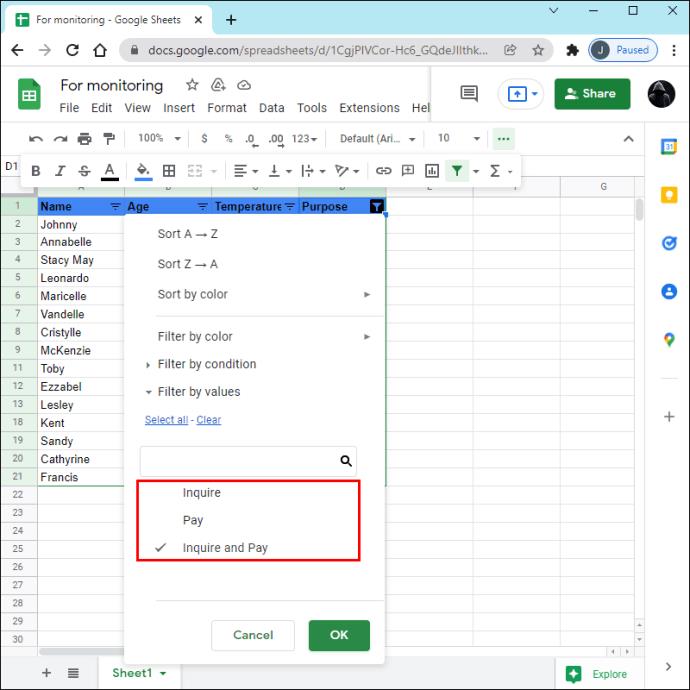
- अब, "छिपी हुई" पंक्तियाँ शीट में दिखाई देंगी, जबकि जिन्हें आप सहेजना चाहते हैं वे छिपी हुई हैं। बाईं ओर पंक्ति संख्या का चयन करें और "चयनित पंक्तियां हटाएं" दबाएं।
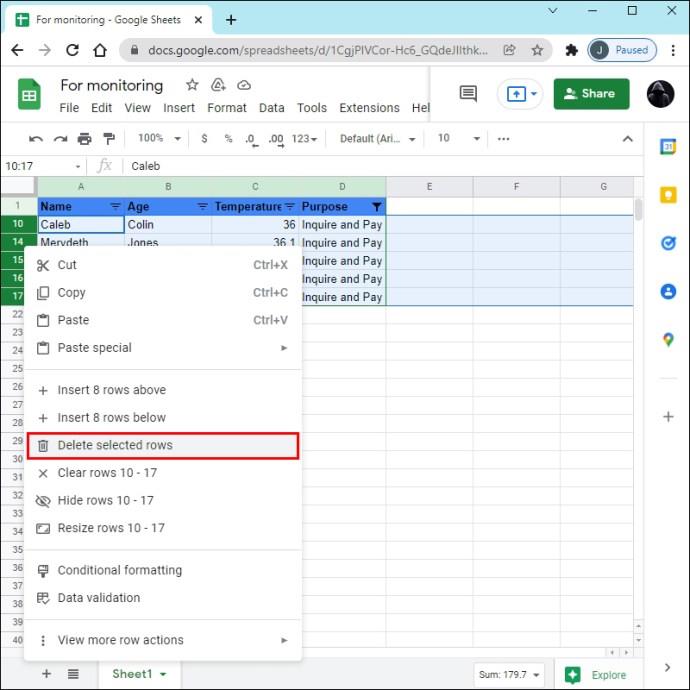
- फ़िल्टर आइकन को दोबारा दबाएं और शेष पंक्तियों को स्प्रैडशीट में प्रदर्शित करने के लिए जांचें।
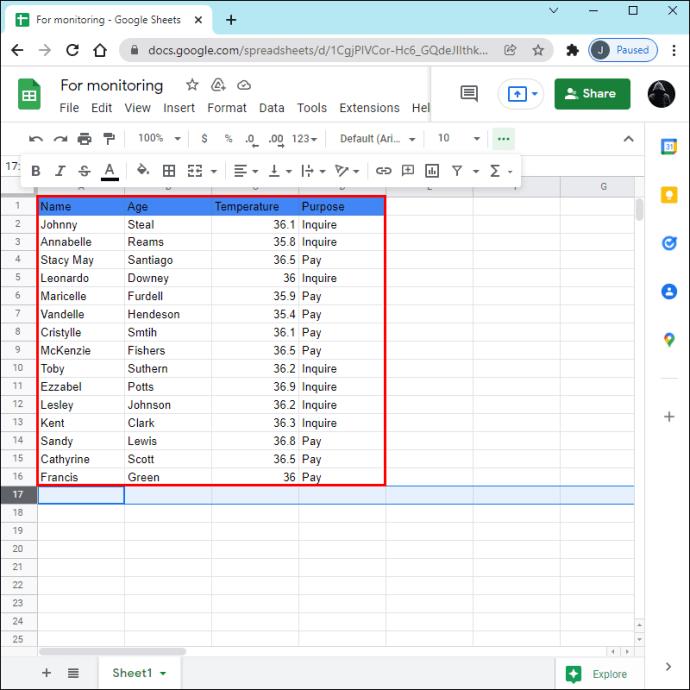
एक iPhone पर Google पत्रक में छिपी हुई पंक्तियाँ हटाएं
Google पत्रक मोबाइल ऐप iPhones पर उपलब्ध है और उपयोगकर्ताओं को स्प्रैडशीट बनाने, देखने और संपादित करने में सक्षम बनाता है। यदि आपने देखा है कि किसी स्प्रेडशीट में पंक्तियाँ छिपी हुई हैं और आप उन्हें स्थायी रूप से हटाना चाहते हैं, तो आप दो में से एक विधि का उपयोग कर सकते हैं। ध्यान रखें कि आपके द्वारा चुनी गई विधि इस बात पर निर्भर करेगी कि पंक्तियों को कैसे छिपाया गया था।
आईफोन पर गूगल शीट्स में हिडन रो को कैसे डिलीट करें: पहला तरीका
यदि आपने अपनी स्प्रैडशीट में असंगत पंक्ति संख्याएँ देखी हैं, तो इसका अर्थ है कि कुछ पंक्तियाँ छिपी हुई हैं। यह विधि आपको दिखाती है कि "पंक्ति छिपाएं" विकल्प का उपयोग करके छिपी हुई पंक्तियों को कैसे हटाया जाए। यदि यह मामला है तो छिपी हुई पंक्तियों के स्थान पर दो तीर इंगित करेंगे। यदि आपको तीर दिखाई नहीं देते हैं, तो सीधे दूसरी विधि पर जाएँ।
अपने iPhone पर छिपी हुई पंक्तियों को हटाने का तरीका यहां दिया गया है:
- छिपी हुई पंक्ति के स्थान पर तीरों को टैप करें। शीट में पंक्ति फिर से दिखाई देगी. आपको इसकी स्थिति याद रखने की आवश्यकता नहीं है क्योंकि इसे हाइलाइट किया जाएगा।
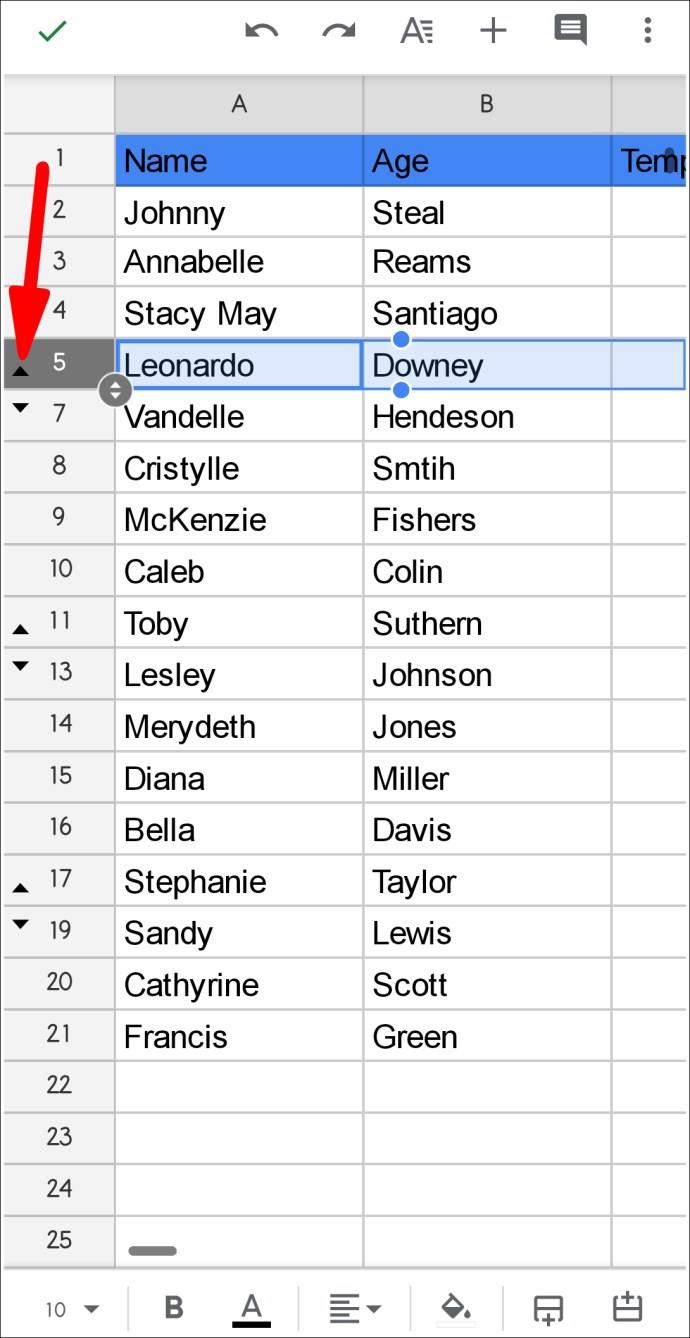
- हाइलाइट की गई पंक्ति को टैप करके रखें और तीन बिंदुओं को दबाएं।
- "हटाएं" टैप करें।
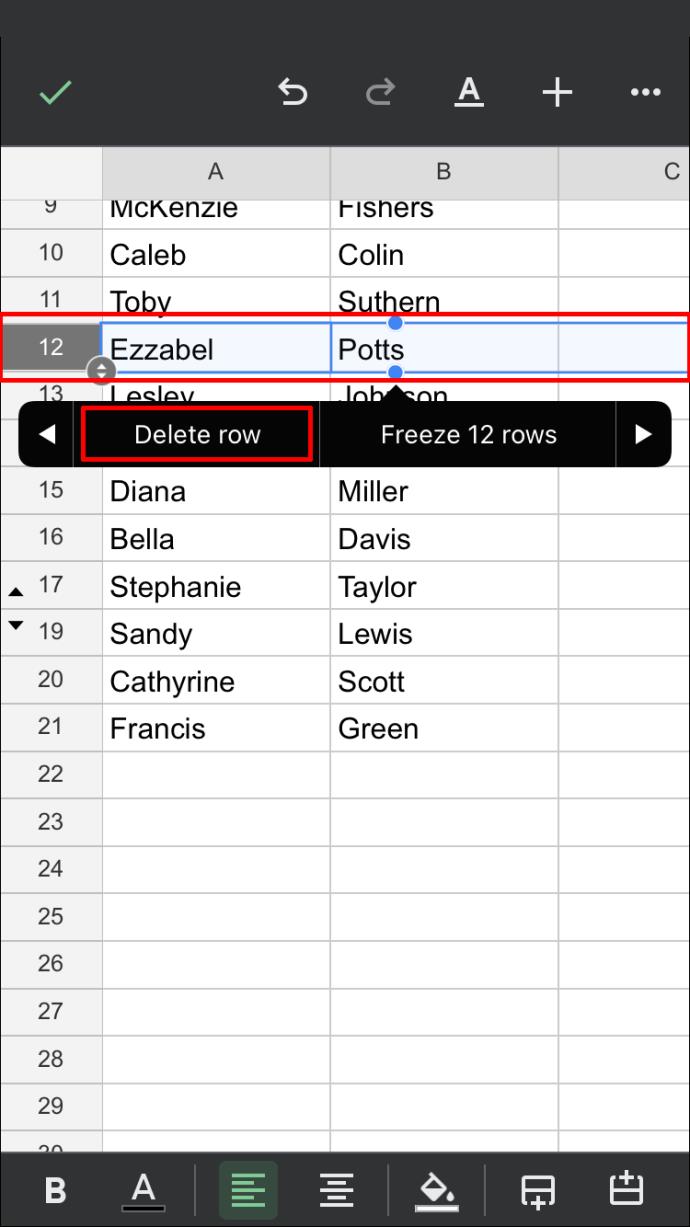
प्रक्रिया को आवश्यकतानुसार दोहराएं।
कैसे एक iPhone पर Google पत्रक में छिपी हुई पंक्तियों को हटाने के लिए: विधि दो
यदि आपने देखा है कि पंक्ति संख्याएँ लगातार नहीं हैं और जहाँ पंक्तियाँ होनी चाहिए, उसके आगे तीर नहीं दिखते हैं, तो इसका मतलब है कि वे फ़िल्टर किए गए हैं। उस स्थिति में, आपको कॉलम शीर्षक में हरे रंग का फ़िल्टर आइकन दिखाई देगा।
iPhone का उपयोग करके Google पत्रक में फ़िल्टर की गई पंक्तियों को हटाने के लिए नीचे दिए गए चरणों का पालन करें:
- कॉलम हेडिंग में हरे रंग के फिल्टर आइकन पर टैप करें। चेकमार्क वाला डेटा दृश्यमान जानकारी का प्रतिनिधित्व करता है, यानी वह जानकारी जिसे आप रखना चाहते हैं। डेटा का चयन रद्द करें, और केवल उन पंक्तियों का चयन करें जिन्हें आप हटाना चाहते हैं।
- स्प्रैडशीट अब उन पंक्तियों को प्रदर्शित करेगी जो पहले छिपी हुई थीं। उनकी संख्या को टैप और होल्ड करके उनका चयन करें, तीन बिंदुओं पर टैप करें और "हटाएं" दबाएं।
- फ़िल्टर आइकन पर टैप करें और उन पंक्तियों का चयन करें जिन्हें आप फिर से प्रदर्शित करना चाहते हैं या "सभी का चयन करें" पर टैप करें।
Android पर Google पत्रक में छिपी हुई पंक्तियाँ हटाएं
Android उपयोगकर्ता यह जानकर प्रसन्न होंगे कि वे अपने फ़ोन का उपयोग Google पत्रक में छिपी पंक्तियों को हटाने के लिए कर सकते हैं। इसके लिए दो विधियों का उपयोग किया जा सकता है, और आप जो विकल्प चुनेंगे वह इस बात पर निर्भर करेगा कि पंक्तियों को कैसे छिपाया गया था। अर्थात्, Google पत्रक "पंक्ति छुपाएं" विकल्प प्रदान करता है, लेकिन यह उपयोगकर्ताओं को पंक्तियों को छिपाने के लिए फ़िल्टर लागू करने में भी सक्षम बनाता है। पहली विधि बताती है कि छिपी हुई पंक्तियों को कैसे हटाया जाए, जबकि दूसरी फ़िल्टर की गई पंक्तियों को हटाने पर चर्चा करती है।
Android पर Google पत्रक में छिपी हुई पंक्तियों को कैसे हटाएं: विधि एक
यदि आपकी स्प्रैडशीट में पंक्तियां "पंक्ति छिपाएं" विकल्प का उपयोग करके छिपी हुई थीं, तो आपको छोटे तीर दिखाई देंगे जो उनकी स्थिति को इंगित करते हैं।
इन पंक्तियों को हटाने के लिए नीचे दिए गए निर्देशों का पालन करें:
- पंक्ति को सामने लाने के लिए छोटे तीरों में से एक पर टैप करें। स्प्रैडशीट में छिपी हुई पंक्ति दिखाई देगी। आपको इसकी सटीक स्थिति याद रखने की आवश्यकता नहीं है, क्योंकि इसे हाइलाइट किया जाएगा।
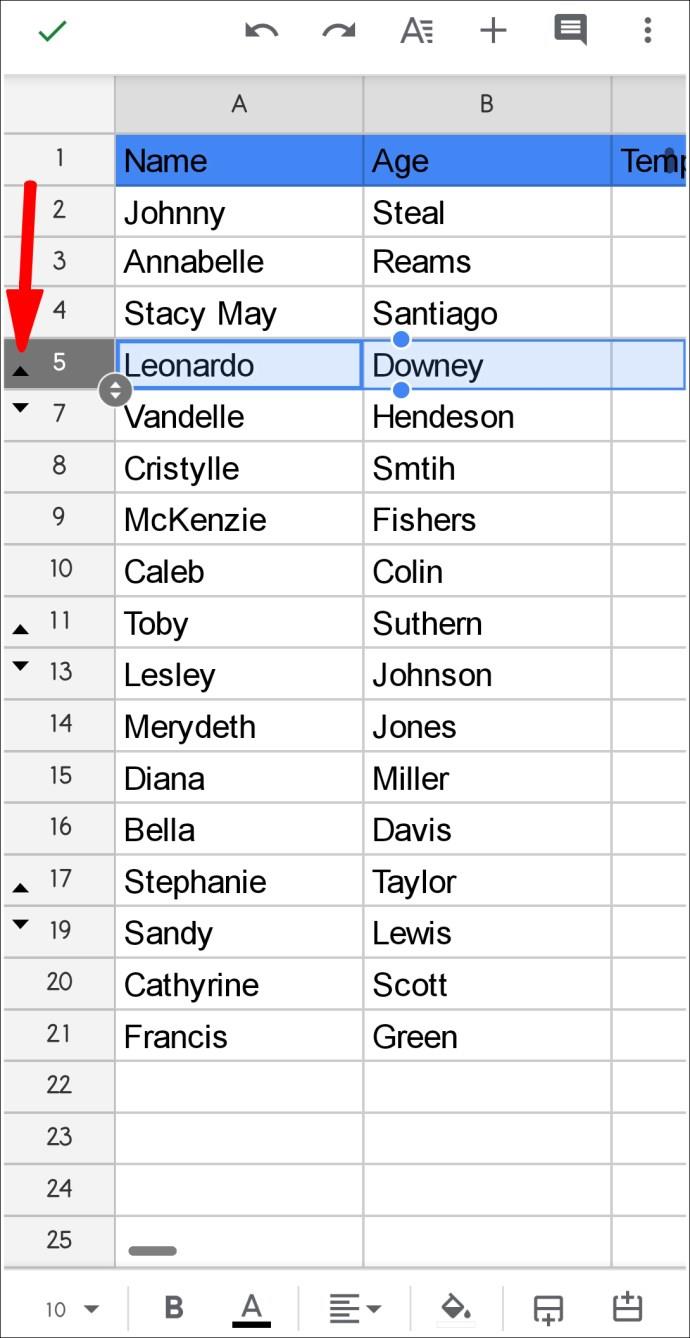
- पंक्ति को दबाकर रखें और दाईं ओर तीन बिंदुओं पर टैप करें।
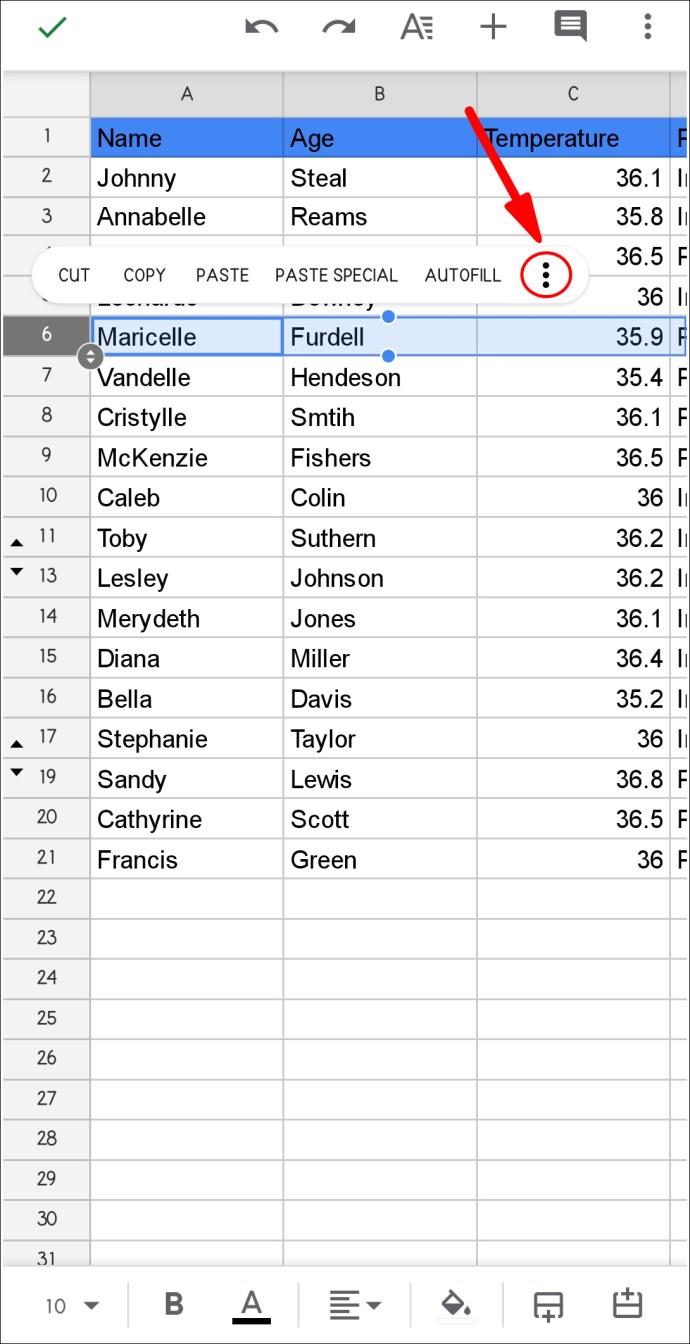
- "हटाएं" टैप करें।
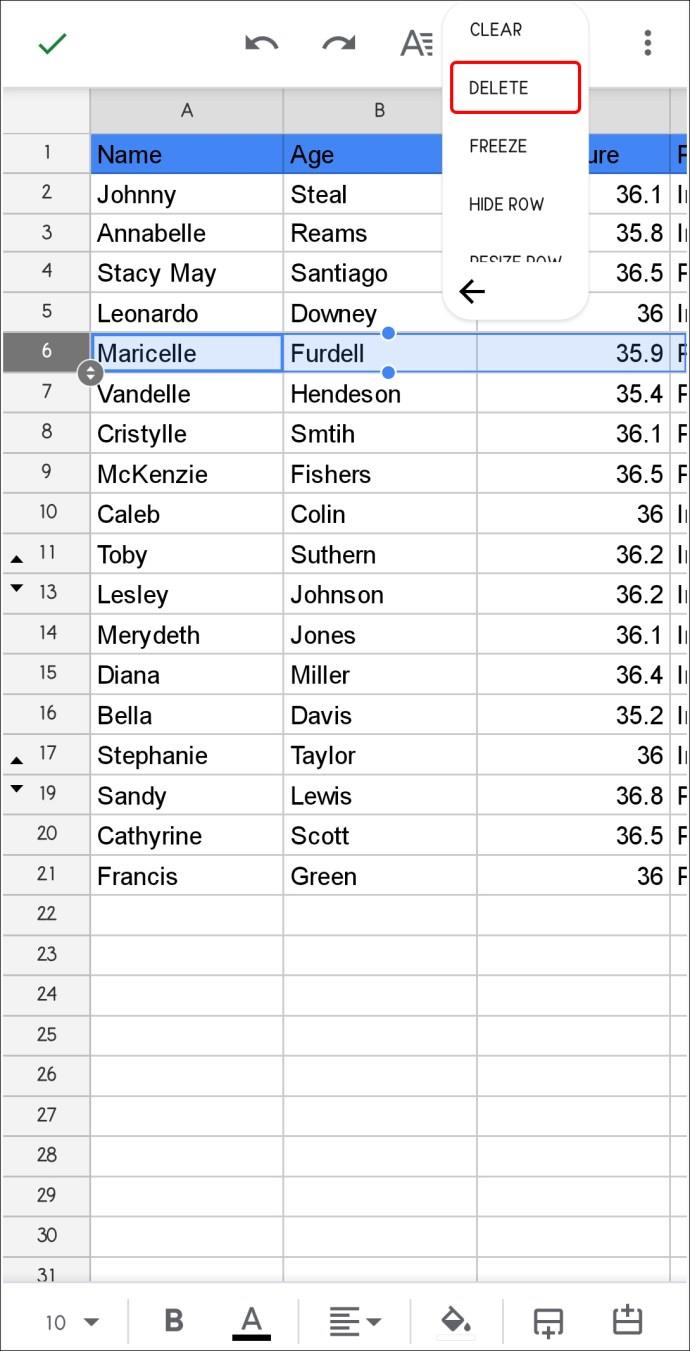
ध्यान रखें कि यह विकल्प स्प्रैडशीट में सभी छिपी हुई पंक्तियों को नहीं हटाता है। यदि आप उन सभी को हटाना चाहते हैं, तो आपको जहां भी छोटे तीर दिखाई दें, आपको प्रक्रिया को दोहराना होगा।
Android पर Google पत्रक में छिपी हुई पंक्तियों को कैसे हटाएं: विधि दो
कभी-कभी, आप असंगत पंक्ति संख्याएँ देख सकते हैं, लेकिन कोई छोटा तीर नहीं होगा जो इंगित करता है कि कुछ पंक्तियाँ छिपी हुई हैं। इसका अर्थ है कि पंक्तियों को फ़िल्टर का उपयोग करके स्प्रैडशीट से हटा दिया गया था। ऐसे मामलों में, आपको कॉलम शीर्षक में हरे रंग का फ़िल्टर आइकन दिखाई देगा।
यहां अपने Android फ़ोन का उपयोग करके Google पत्रक में फ़िल्टर की गई पंक्तियों को हटाने का तरीका बताया गया है:
- कॉलम शीर्षक में हरा फ़िल्टर आइकन ढूंढें और चुनें। चेक किए गए और अनचेक किए गए डेटा पर ध्यान दें। उत्तरार्द्ध फ़िल्टर्ड या "छिपी हुई" पंक्तियों का प्रतिनिधित्व करता है जिन्हें आप हटाना चाहते हैं। ऐसा करने के लिए, आपको उस डेटा को अनचेक करते समय उन्हें जांचना होगा जिसे आप रखना चाहते हैं।
- स्प्रैडशीट अब केवल उन पंक्तियों को दिखाएगी जिन्हें आप हटाना चाहते हैं। उन्हें चुनें, दाईं ओर तीन बिंदुओं पर टैप करें और "हटाएं" चुनें। ऐसा करने के बाद, अंत में आपके पास एक खाली स्प्रैडशीट होगी।
- फ़िल्टर आइकन फिर से चुनें, और उन पंक्तियों की जाँच करें जिन्हें आप स्प्रेडशीट में प्रदर्शित करना चाहते हैं। आप "सभी का चयन करें" विकल्प का भी उपयोग कर सकते हैं।
iPad पर Google पत्रक में छिपी हुई पंक्तियाँ हटाएं
बड़ी स्क्रीन के कारण बहुत से लोग अपने iPad पर Google पत्रक का उपयोग करना पसंद करते हैं। अन्य उपकरणों की तरह, Google पत्रक में छिपी हुई पंक्तियों को हटाने के दो तरीके हैं, और हम दोनों को कवर करेंगे।
आपके द्वारा चुनी गई विधि इस बात पर निर्भर करती है कि पंक्तियाँ वास्तव में छिपी हुई थीं या फ़िल्टर की गई थीं। आइए छिपी हुई पंक्तियों से शुरू करें।
कैसे एक iPad पर छिपी हुई पंक्तियों को हटाने के लिए: विधि एक
संकेत जो Google पत्रक में छिपी हुई पंक्तियों को इंगित करते हैं, वे असंबद्ध संख्याएं और छोटे तीर हैं जो उनकी स्थिति को चिह्नित करते हैं। ऐसी पंक्तियों को हटाने के लिए नीचे दिए गए चरणों का पालन करें:
- छिपी हुई पंक्ति का प्रतिनिधित्व करने वाले छोटे तीरों का पता लगाने के लिए स्प्रेडशीट में स्क्रॉल करें और उन्हें टैप करें। पंक्ति अब छिपी और हाइलाइट की जाएगी।
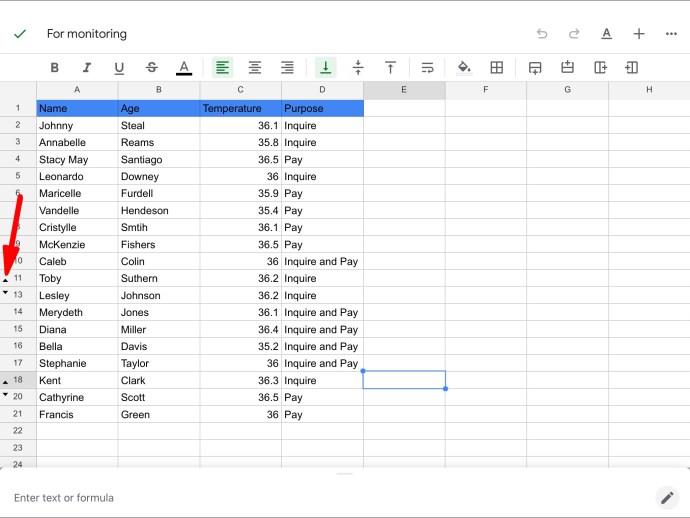
- हाइलाइट की गई पंक्तियों की संख्या को टैप करके रखें और दाईं ओर तीन बिंदुओं का चयन करें।
- प्रेस "हटाएं।"
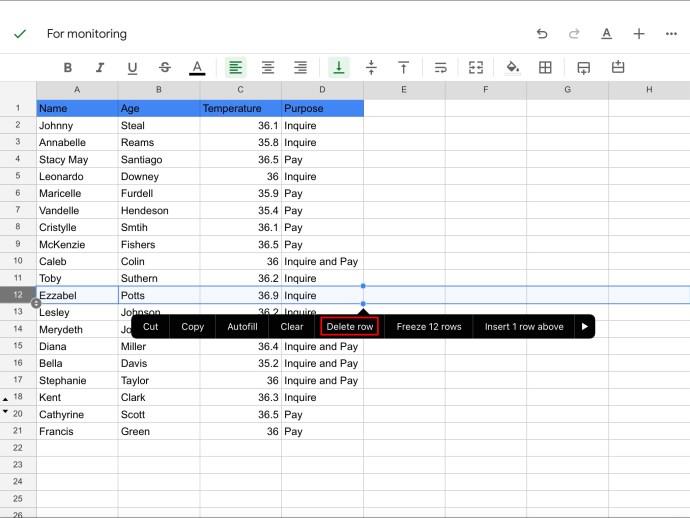
उन सभी छिपी हुई पंक्तियों के लिए चरणों को दोहराएं जिन्हें आप स्प्रैडशीट से स्थायी रूप से हटाना चाहते हैं।
कैसे एक iPad पर छिपी हुई पंक्तियों को हटाने के लिए: विधि दो
स्प्रैडशीट में पंक्तियों को छिपाने का दूसरा तरीका फ़िल्टर का उपयोग करना है। ऐसी पंक्तियों को छोटे तीरों से चिह्नित नहीं किया जाता है, लेकिन स्तंभ शीर्षकों में फ़िल्टर आइकन होते हैं। यह पहली बार में जटिल लग सकता है, लेकिन फ़िल्टर की गई पंक्तियों को हटाना आमतौर पर बहुत आसान होता है क्योंकि आपको इसे एक-एक करके नहीं करना पड़ता है।
यहाँ पर iPad का उपयोग करके अपनी स्प्रैडशीट से फ़िल्टर की गई पंक्तियों को निकालने का तरीका बताया गया है:
- कॉलम शीर्षकों में से किसी एक में फ़िल्टर आइकन का पता लगाएँ और उसे टैप करें। आइकन फ़नल जैसा दिखता है। अनियंत्रित डेटा "छिपी हुई" पंक्तियों का प्रतिनिधित्व करता है, यानी वे पंक्तियाँ जिन्हें आप हटाना चाहते हैं। उन पंक्तियों की जाँच करें और जिन्हें आप रखना चाहते हैं उन्हें अनचेक करें।
- स्प्रैडशीट अब केवल वे पंक्तियां दिखाएगी जो पहले छिपी हुई थीं। पंक्तियों का चयन करें, तीन बिंदुओं को दबाएं, और "हटाएं" पर टैप करें।
- फ़िल्टर आइकन पर फिर से टैप करें और उन पंक्तियों की जाँच करें जिन्हें आप स्प्रेडशीट में देखना चाहते हैं, या "सभी का चयन करें" विकल्प का उपयोग करें।
छिपी हुई पंक्तियाँ परेशानी का कारण बन सकती हैं
सिर्फ इसलिए कि आपने Google पत्रक में पंक्तियों को छिपा दिया है, इसका मतलब यह नहीं है कि उनके मान चले गए हैं। यदि आपने ऐसी पंक्तियों पर कोई सूत्र लागू किया है, तो संख्याओं को कारक बना दिया जाएगा भले ही आप उन्हें पत्रक पर न देख सकें। यदि आप अपने सहकर्मियों के साथ शीट साझा करते हैं तो यह विशेष रूप से भ्रमित करने वाला हो सकता है।
हमें उम्मीद है कि इस लेख से आपको यह जानने में मदद मिली कि Google पत्रक में छिपी और फ़िल्टर की गई पंक्तियों को कैसे हटाया जाए और आगे के भ्रम से बचा जाए।
क्या आप अक्सर Google पत्रक में "पंक्ति छिपाएं" विकल्प का उपयोग करते हैं? क्या आप ऐसी पंक्तियों को दिखाना या हटाना कभी भूले हैं? नीचे टिप्पणी अनुभाग में हमें बताओ।